php小编西瓜为大家介绍一种常见的问题:在使用Win10电脑时,有时会遇到无法打开网络属性的情况。这给我们的网络设置和连接带来了困扰。幸运的是,我们有几种解决方法可以尝试解决这个问题。在本文中,我们将为您详细介绍解决方案,帮助您重新打开和管理网络属性,确保您的网络连接正常运行。无论是因为什么原因导致网络属性无法打开,我们都有相应的解决方法,让您的Win10电脑网络连接畅通无阻。让我们开始解决这个问题吧!
win10电脑网络属性打不开解决方法
1、首先快速的打开电脑控制面板,然后点击网络和Internet选项。
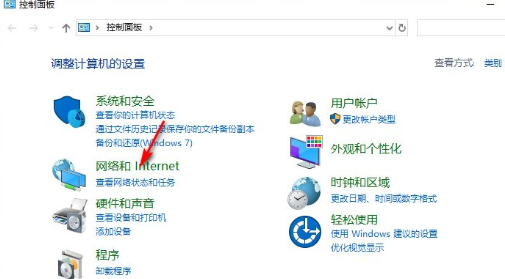
2、然后在打开的页面选择【网络和共享中心】,点击更改适配器设置选项。
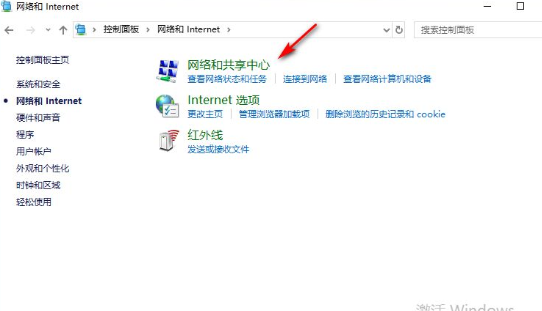
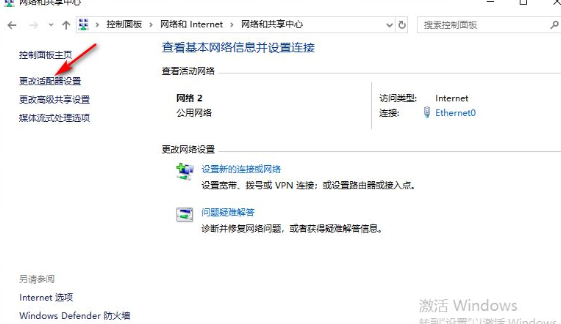
3、然后将被禁用的网络右键点击启动。
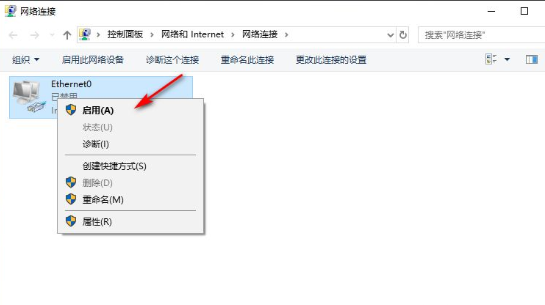
4、右击开始菜单选择Windows PowerShell(管理员),进入后输入netsh winsock reset,敲击回车键重启就可以了。
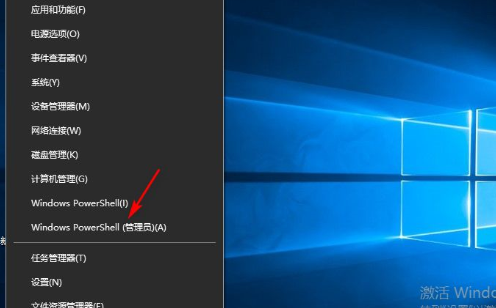
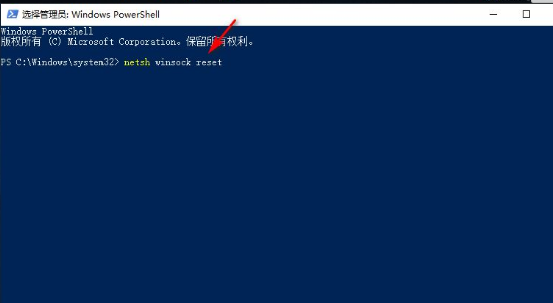
以上是win10打不开网络属性怎么办?win10电脑网络属性打不开解决方法的详细内容。更多信息请关注PHP中文网其他相关文章!




